IPhone을 웹캠으로 사용하는 방법
가지고 있지 않다 웹캠 하지만 이제 필요하다고 생각하십니까? 기존 iPhone(또는 이전 iPhone)은 찾기만 하면 됩니다. 이를 수행하려면 추가 앱이 한두 개 필요하지만 설정은 쉽습니다.
iPhone 또는 iPad를 웹캠으로 사용하는 이유는 무엇입니까?
웹캠은 다음과 같은 다양한 용도에 적합합니다.
- 화상 통화
- 애완동물 관찰하기
- 베이비 모니터
- 보안
iPhone 또는 iPad를 웹캠으로 사용하는 방법
iPhone 또는 iPad를 일반적인 업무용 웹캠으로 사용해야 하는 경우 회사에서 통화를 호스팅하는 데 사용하는 소프트웨어를 사용해야 합니다. 매우 인기있는 앱은 줌 (Zoom은 회사 이름이며 소프트웨어는 기술적으로 ZOOM Cloud Meetings라고 함). 또 다른 인기 있는 것은 마이크로소프트 팀즈.
Zoom을 처음 사용하는 경우 방법은 다음과 같습니다. Zoom을 사용하여 통화 설정 및 참여.
FaceTime은 훌륭하지만 다른 플랫폼(예: Zoom 또는 Microsoft Teams)을 사용하여 전화를 걸 때 전화에 참여하는 데 사용할 수 없습니다. 처음부터 통화를 시작하고 통화하는 모든 사람이 Mac 또는 iOS 기기를 가지고 있다면 FaceTime을 사용할 수 있습니다.
iPhone에서 기존 웹캠 보기
이미 일부 웹캠을 소유하고 있고 웹캠이 보는 것을 보고 싶다면 해당 웹캠과 호환되는 소프트웨어를 다운로드해야 합니다. 있다 다양한 앱 EpocCam, AtHome Camera 등을 포함하여 이 용도로 사용할 수 있습니다.
귀하의 요구에 맞는 앱을 찾기 위해 조사를 하는 것이 중요합니다. 예를 들어, iPhone 또는 iPad와 라이브 스트림을 시청하는 데 사용할 장치 사이의 거리는 얼마입니까? 다른 앱은 녹음 및 암호화와 같은 기능뿐만 아니라 다양한 무선 범위를 제공합니다. 예를 들어 이 튜토리얼에서 사용하는 앱을 사용하려면 두 장치가 동일한 네트워크에 있어야 합니다. 두 개의 다른 네트워크에 연결할 수 있는 연결이 필요한 경우 사용 가능한 앱과 다른 앱을 선택하는 것이 좋습니다.
또한 오래된 iOS 장치를 가정 보안, 애완 동물 모니터링 또는 다른 사람들과 대화를 위한 웹캠으로 사용하려고 하십니까? 귀하의 요구 사항은 올바른 앱을 선택하는 데 많은 도움이 될 것입니다.
이 단계별 가이드에서는 EpocCam을 사용하여 iPhone을 Mac으로 스트리밍하는 웹캠으로 전환합니다. 그러나 선택한 앱이 PC에서 작동하는 한 PC를 사용할 수도 있습니다.
먼저 첫 번째 것들, EpocCam 앱 다운로드 App Store에서 iPhone 또는 iPad로.
다운로드가 완료되면 앱을 열고 좋아요 마이크 및 카메라에 대한 액세스를 승인합니다.
-
그런 다음 Mac의 Mac App Store에서 EpocCam Viewer를 다운로드하고 엽니다. 앱을 연 후 마이크와 카메라에 대한 액세스를 승인해야 할 수도 있습니다.
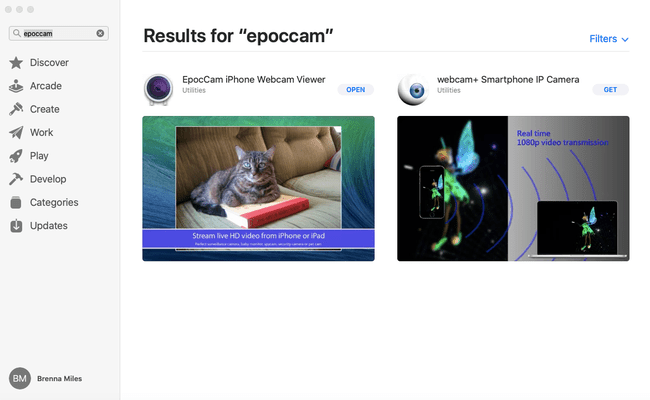
-
준비가 되면 iPhone 또는 iPad에서 EpocCam 앱을 열고 Mac에서 뷰어를 엽니다. 두 장치가 동일한 Wi-Fi 연결에 연결되어 있는 한 몇 초 이내에 연결되어야 하며 iPhone 또는 iPad의 라이브 피드가 Mac에 표시되어야 합니다.

컴퓨터를 웹캠 뷰어로 사용하지 않으려면 이 앱을 사용하여 다른 iPhone 또는 iPad와 같은 다른 장치를 연결할 수도 있습니다.
Windows PC에서 EpocCam을 사용하려면 다음이 필요합니다. 올바른 드라이버 다운로드. 드라이버와 적절한 모바일 앱을 다운로드하여 설치하면 장치가 자동으로 연결되고 스트리밍이 시작됩니다.
최고의 웹캠 스트리밍을 위해 iPhone 또는 iPad 스탠드를 구입하여 장치를 최적의 위치에 두는 것이 좋습니다. 특정 요구 사항에 맞는 다양한 스탠드와 마운트를 온라인에서 찾을 수 있습니다.
